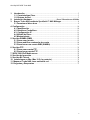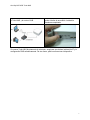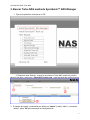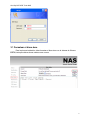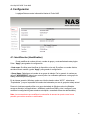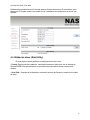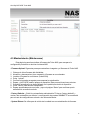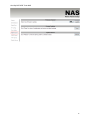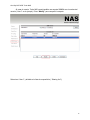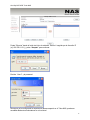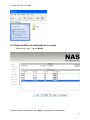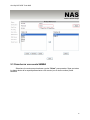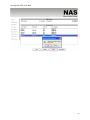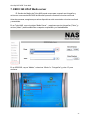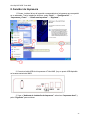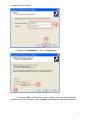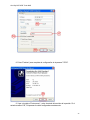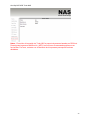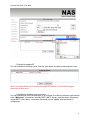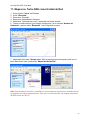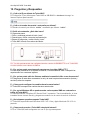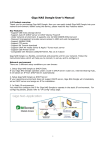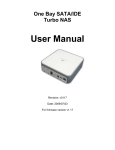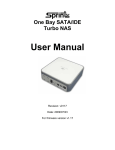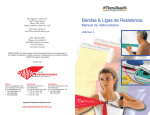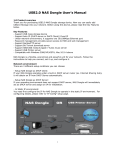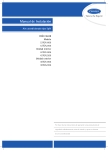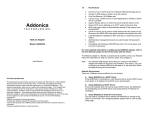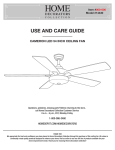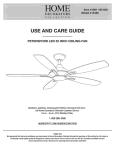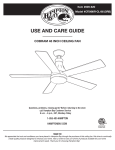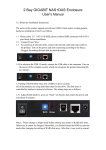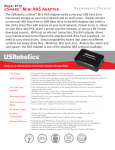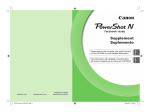Download Manual - Bienvenido a AlertaCam IP
Transcript
Turbo NAS Una Bahía SATA/IDE Manual de Usuario Revisión: v0117 Fecha: 2009/07/23 Para firmware versión v1.17 One Bay SATA/IDE Turbo NAS 1. Introducción ........................................................................................................................ 3 1.1. Características Clave ................................................................................................ 3 1.2. Entorno de Red ........................................................................................................... 3 2. Instalación Hardware ...................................................... ¡Error! Marcador no definido. 3. Buscar Turbo NAS mediante SyncQuick™ NAS Manager ..................................... 8 3.1 Formatear el disco duro ............................................................................................ 9 4. Configuración ....................................................................................................................... 10 4.1. Identificación ............................................................................................................. 10 4.2. Establecer Fecha/Hora ............................................................................................ 11 4.3. Configuración IP ....................................................................................................... 11 4.4 Utilidad de Disco ....................................................................................................... 12 4.5 Mantenimiento............................................................................................................ 13 5. Servidor SAMBA (SMB) ..................................................................................................... 15 5.1 Cómo crear usuario .................................................................................................. 15 5.2 Cómo modificar contraseña de cuenta ............................................................... 18 5.3 Cómo borrar una cuenta SMB (SAMBA) ............................................................. 19 6. Servidor FTP ......................................................................................................................... 21 6.1 Cómo crear cuenta FTP ........................................................................................... 21 6.2 Cómo borrar cuenta FTP ......................................................................................... 22 7. XBOX 360 UPnP Media server .......................................................................................... 23 8. Servidor de Impresión ........................................................................................................ 25 9. Servidor Bit Torrent ............................................................................................................ 30 10. Instalaciones en Mac (Mac 10.5.4 o posterior) ......................................................... 33 11. Mapear el Turbo NAS como unidad de red ................................................................ 36 12. Preguntas y Respuestas ................................................................................................. 37 2 One Bay SATA/IDE Turbo NAS 1. Introducción Gracias por adquirir Turbo NAS 1 bahía IDE+SATA. Ahora puedes añadir fácilmente nuestro Turbo NAS en tu red. Antes de utilizar este dispositivo, lea con detenimiento las Características Clave más abajo.. 1.1. Características Clave - Soporta discos duros SATA e IDE de 3.5” - Soporta IP automática (Servidor o Cliente DHCP)/ IP Fija - En un entorno de red, soporta un puerto ethernet 10/100Mbps - La gestión de contraseñas prove un acceso seguro al disco duro y la gestión web - Soporta SAMBA (SMB) - Soporta servidor FTP - Soporta servidor de descargas Bit Torrent - Soporta servidor de música UPNP AV media & Apple i-Tunes - Soporta servidor de impresora USB - Compatible con Windows 2000/XP/VISTA, Mac 10.5.4 y posterior Turbo NAS 1 bahía IDE+SATA es una potente, flexible y económica unidad para su red. Sig alas instrucciones más abajo que le ayudarán a conectarlo y configurarlo correctamente. 1.2. Entorno de red Puede elegir entre tres distintas condiciones de configuración: 1. Configurar Turbo NAS como cliente DHCP: Si su Turbo NAS opera con un router con servidor DHCP (ej. Router para compartición de Internet), obtendrá una IP del servidor DHCP automáticamente. 2. Configurar Turbo NAS como servidor DHCP: Si su entorno de funcionamiento no posee un servidor DHCP, Turbo NAS actuará inmediatamente como servidor DHCP y asignará una IP para la instalación. 3. En entorno de IP estática: Debe primero configurar la IP para Turbo NAS para operar en entorno de IP estática. Para configurar los detalles, deberá accede a la página de configuración “Configuración IP”. 3 One Bay SATA/IDE Turbo NAS 4 One Bay SATA/IDE Turbo NAS 2. Instalación Hardware Paso 1. Quite los cuatro tornillos de la parte inferior de la caja. Paso 2. Quite la parte superior de la caja. Paso 3. Para discos IDE asegúrese que los jumper están en el Modo Maestro. Paso 4. Coloque el disco en la bahía 3.5”. Paso 5. Conecte los cables IDE y de alimentación al disco duro. Para discos SATA conecte los cables SATA y alimentación al disco duro. 5 One Bay SATA/IDE Turbo NAS Paso 6. Utilice tornillos para fijar el disco duro. Paso 7. Cierre con cuidado la caja. Paso 8. Si ambas partes de la caja no coinciden correctamente, ajuste la posición del disco hasta que encaje perfectamente. Ajuste la posición del disco para que la caja encaje perfectamente. Paso 9. Vuelva a colocar los cuatro tornillos de la parte inferior de la caja. Paso 10. Pegue los protectors de goma en la parte inferior de la caja. 6 One Bay SATA/IDE Turbo NAS Paso 11. Conecte el cable de red RJ45 entre el Turbo NAS y el router o HUB. Paso 12. Conecte el adaptador de corriente y pulse el botón de encendido. Instalación hardware completada. Si conecta Turbo NAS directamente al ordenador, asegúrese que obtiene la dirección IP y la configuración DNS autimáticamente. De otra forma, podría no encontrar el dispositivo. 7 One Bay SATA/IDE Turbo NAS 3. Buscar Turbo NAS mediante SyncQuick™ NAS Manager 1. Ejecute la aplicación contenida en el CD. 2. Seleccione Auto Search y, cuando se encuentre el Turbo NAS, pulse con el botón derecho del ratón y seleccione “ Open NAS Control page ” para comenzar las configuraciones. 3. El nombre de usuario y contraseña por defecto es “admin” (usuario “admin”, contraseña “admin”), pulse “OK” para comenzar las configuraciones. 8 One Bay SATA/IDE Turbo NAS 3.1 Formatear el disco duro Para la primera instalación, debe formatear el disco duro con el sistema de ficheros FAT32, tanto para discos duros usados como nuevos. 9 One Bay SATA/IDE Turbo NAS 4. Configuración La página Status muestra información básica de Turbo NAS. 4.1. Identificación (Identification) Puede modificar el nombre de host, nombre de grupo y contraseña desde esta página. Pulse “Apply” para guarder la configuración. - Host name: Se utiliza para identificar el dispositivo en la red. Si prefiere un nombre distinto, escriba el Nuevo nombre y pulse “Apply” para guardar la configuración. - Group Name: Debería ser el nombre de su grupo de trabajo. Por lo general, el nombre por defecto “WORKGROUP” debería ser correcto pero si su ordenador pertenece a otro grupo de trabajo, escríbalo para configurarlo. En el sistema operativo Windows, pulse con el botón derecho sobre “Mi PC”, selecciones “Propiedades” y vaya a la pestaña del nombre del ordenador par aver si grupo de trabajo actual. Para unir el sistema operativo Mac a un grupo de trabajo de Windows, abra la utilidad de acceso a directorio (en Applications-> utilidades), seleccione SMB y pulse “configurar” para modificar la configuración (para accede a esta opción, necesitará acceso de administrador). Nota: Le recomendamos que modifique la contraseña de acceso tan pronto como le sea possible, para evitar accesos no autorizados. 10 One Bay SATA/IDE Turbo NAS 4.2. Configuración Fecha/Hora (Date/Time) Puede cambiar la configuración de tiempo desde esta página. Pulse “Apply” para guarder la configuración. Por defecto SNTP estará en “network time service” (servicio de tiempo de red), pero puede también seleccionar “Synchronize to PC” para sincronizar el reloj con el de su PC.Si tiene acceso a Internet, le recomendamos utilizar ”Network time service”. 4.3. Configuración IP (IP Config) Por defecto, la configuración IP está establecida a “Automatic IP” (IP Automática). Esta es la configuración recomendada y permitirá a Turbo NAS obtener su dirección IP automáticamente. Si prefiere seleccionarla manualmente, seleccione la opción ”static IP as below”, establezca sus propios valores y pulse “Apply” para confirmar la nueva configuración. 11 One Bay SATA/IDE Turbo NAS Establecerla manualmente es útil si suele obtener distintas direcciones IP automáticas, pero desea una IP fija para montar una unidad de red o establecer una redirección de puerto, por ejemplo. 4.4 Utilidad de disco (Disk Utility) En esta página, puede gestionar la configuración de disco duro. - Format: Para la primera instalación, necesitará formatear el disco duro con el sistema de ficheros FAT32. Este procedimiento es necesario tanto para discos duros nuevos como usados.. - Scan Disk: Después de la búsqueda, mostrará el número de ficheros y estado de la unidad de disco. 12 One Bay SATA/IDE Turbo NAS 4.5 Mantenimiento (Maintenance) Esta página le permite actualizar el firmware de Turbo NAS, para recuperar la configuración por defecto o reiniciar el sistema NAS. - Firmware Upload: Siga estos pasos para actualizar el cargador y el firmware de Turbo NAS. 1. 2. 3. 4. 5. 6. 7. 8. 9. Obtenga el ultimo firmware del distribuidor. Almacene y descomprima (si es necesario) el firmware en su ordenador. Localice el firmware en su sistema (fichero BIN). Pulse “upload”. Confirme el mensaje emergente para comenzar la actualización. Espere y ¡NO PULSE nada ni apague el dispositivo! Este proceso llevará unos minutos. Cuando la actualización se haya realizado, se le pedirá que reinicie el dispositivo. Pulse ”reboot” para reiniciar el dispositivo. Espere aproximadamente un minute y vaya a la página “Status” para confirmer que la actualización se realizó con éxito. - Factory Defaults: ¿Olvidó la contraseña de administración? Pulse en “factory defaults” y vuelva a las contraseñas por defecto. La configuración de cuentas SAMBA/FTP se mantendrá pero el resto de configuraciones volverá a los valores de fábrica. - System Reboot: Se utiliza para el reinicio de la unidad tras una actualización de firmware. 13 One Bay SATA/IDE Turbo NAS 14 One Bay SATA/IDE Turbo NAS 5. Servidor SAMBA (SMB Server) El servidor SAMBA le permite compartir datos o ficheros a través de la red local. Se creará una carpeta por defecto (“guest”) que se compartirá con todos los usuarios de Turbo NAS. Nota: Utilice SOLO el alfabeto inglés, sin ningún tipo de carácter especial, para los nombres de carpetas. 5.1 Cómo crear un usuario Pulse el botón “Add”. Escriba el nombre de la cuenta y contraseña y pulse “OK”. Ej: “User1” para demostraciones. 15 One Bay SATA/IDE Turbo NAS Al crear el usuario, Turbo NAS creará también una carpeta SAMBA con el nombre del usuario (“User1” en el ejemplo). Pulse “Modify” para compartir la carpeta. Seleccione “User1” y añádalo a la lista de compartición ( “Sharing List”). 16 One Bay SATA/IDE Turbo NAS Puede “Ejecutar” desde el botón de inicio de windows. Escriba \\ seguido por la dirección IP (ej:\\192.168.1.121), y pulse “Aceptar” para continuar. Escriba “User1” y el password. Ahora que ya ha configurado la carpeta que desea compartir en el Turbo NAS, puede ser accedida desde otros ordenadores en su red local. 17 One Bay SATA/IDE Turbo NAS 5.2 Cómo modificar la contraseña de la cuenta Seleccione el “User1” y pulse “Modify”. Escriba la nueva contraseña y pulse “Apply” para guardar la configuración. 18 One Bay SATA/IDE Turbo NAS 5.3 Cómo borrar una cuenta SAMBA Seleccione la cuenta que quiere borrar y pulse “Delete” para proceder. Sepa que todos los datos dentro de la carpeta perteneciente a esa cuenta (con el mismo nombre) serán borrados. 19 One Bay SATA/IDE Turbo NAS 20 One Bay SATA/IDE Turbo NAS 6. Servidor FTP (FTP Server) Recuerde habilitar (“Enable”) el servicio FTP en la página de estado (“Status”) cuando quiera utilizar el servidor FTP. - Configuración del servidor FTP: El puerto estándar para el servicio FTP es el 21. Si es necesario, puede modificarlo por cualquier puerto en el rango 1025-6550 pero, por lo general, recomendamos la utilización del puerto 21. - Soporte de idioma de Ficheros: Por defecto, la codificación está establecida en “Inglés”. Si desea almacenar o transferir ficheros con una codificación distinta (lenguaje distinto), seleccione el idioma correspondiente en el desplegable. ¡Para poder transferir y ver los ficheros correctamente, es importante que seleccione el idioma correcto! - Anonymous: Por defecto, se crea un usuario anónimo (anonymous), lo que permite a los usuarios conectarse sin nombre de usuario ni contraseña. Por razones de seguridad, es mejor establecer una contraseña. Nota: Para poder compartir un recurso FTP en Internet, necesitará que el router asigne la dirección IP/Puerto externos al Turbo NAS. Contacte con el vendedor de su router sobre cómo realizar esta operación. 6.1 Cómo crear una cuenta FTP El servidor FTP le permite compartir sus datos a través de internet. Por lo tanto, se requiere una conexión a internet y router antes de configurar el servidor FTP. Seleccione “FTP server” y pulse´el botón “add”. Introduzca un nombre y contraseña para la nueva cuenta FTP y pulse “OK” para continuar. En la lista de cuentas (“Account List”), puede observar las cuentas actuales y su estado. Para las transferencias de ficheros por FTP recomendamos utilizar programas cliente FTP. ej.: SyncQuick FTP, Cute FTP etc. 21 One Bay SATA/IDE Turbo NAS Nota: Al crear cuentas FTP, utilice SOLO el alfabeto inglés sin caracteres especiales ni espacios en el nombre de las cuentas. 6.2 Cómo borrar una cuenta FTP En la lista de cuentas ( “Account List”), puede ver las cuentas actuales y su estado. Puede cambiarlas en cualquier momento seleccionando la cuenta y pulsando “Modificar” (“Modify”), “Habilitar/Deshabilitar” (“En/Disable”) o “Borrar” (“Delete”). Note: Borrar una carpeta también borrará todos los ficheros almacenados dentro. 22 One Bay SATA/IDE Turbo NAS 7. XBOX 360 UPnP Media server El Servidor de Medios de Turbo NAS puede usarse para compartir sus fotografías y música con una consola XBOX360 de Microsoft que esté conectada a la misma red local. Antes de comenzar, asegúrese que ambos dispositivos están conectados a la misma red local y encendidos. En su Turbo NAS, vaya a la página “Media Server” y asegúrese que las fotografías (“Photo”) y música (“Music”) están establecidas a carpetas compartidas y no deshabilitadas. En su XBOX360, vaya a “Medios”, seleccione “Música” o “Fotografías” y pulse “A” para continuar. 23 One Bay SATA/IDE Turbo NAS Pulse X para cambiar el origen y seleccione su unidad de red. Debería mostrarse como “storage-xxx” y mostrar las carpetas que ha configurado antes en su Turbo NAS. Dentro de la carpeta compartida, puede acceder a sus ficheros de imágenes y música, dependiendo del modo que esté utilizando. Seleccione los ficheros que desea ver o escuchar. 24 One Bay SATA/IDE Turbo NAS 8. Servidor de Impresora 1. Primero, instale el driver de impresión correspondiente a la impresora que compartirá en su ordenador. Tras la instalación del driver, pulse “Inicio” → “Configuración” → “Impresoras y Faxes” → “Añadir una impresora”→ “Siguiente”. 2. Conecte el cable USB de la impresora al Turbo NAS. (hay un puerto USB dispinible en la parte posterior del NAS) 3. Vaya a “Asistente de instalación de impresora”, seleccione “Impresora local” y pulse “Siguiente” para continuar. 25 One Bay SATA/IDE Turbo NAS 4. Seleccione “Crear un nuevo tipo de puerto:” , seleccione “Standar TCP/IP Port”, y pulse “Siguiente” para continuar. 5. Introduzca la dirección IP del Turbo NAS IP y pulse “Siguiente” para continuar. 26 One Bay SATA/IDE Turbo NAS 6. Seleccione “Personalizado” y vaya a “Configuración”. 7. Seleccione “LPR” como protocolo, y dé un nombre a la cola ej:LRxxx; seleccione “cuenta de bytes LPR habilitada” y pulse “Aceptar” para finalizar la configuración de puerto. 27 One Bay SATA/IDE Turbo NAS 8. Pulse “Finalizar” para completar la configuración de impresora TCP/IP. 9. Vaya a la página “Pinter server” y mire el estado del servidor de impresión. Si el estado muestra “OK”, la impresora ha sido configurada correctamente. 28 One Bay SATA/IDE Turbo NAS Notas: El servidor de impresión de Turbo NAS no soporta impresoras basadas en GDI/Host. Para algunas impresoras Multifunción (MFP); las funciones de escaneado podrían no ser funcionales. Por favor, contacte con el fabricante de la impresora para especificaciones detalladas. 29 One Bay SATA/IDE Turbo NAS 9. Servidor BitTorrent Turbo NAS soporta descargas BitTorrent sin utilizar los recursos del PC.Puede realizar hasta un máximo de 4 descargas simultáneas. 1. Seleccione “Bit torrent, elija la carpeta de descargas que desea utilizar mediante la opción “Download Path” y pulse “Apply” para guardar la configuración. (NO MODIFIQUE la ruta de descargas, “Download Path”, mientras se están descargando ficheros puesto que se perderán los datos ya descargados). 2. El rango de puertos del servidor puede seleccionarse desde 6881 hasta 65535. (6881 es el valor por defecto). 3. Puede establecer una velocidad máxima de descarga mediante la opción “Upload Limit”. Establezca el valor “0” para no limitar la descarga.(4 KBps es la velocidad mínima). Pulse “Set” para almacenar esta configuración. 4. Pulse “Browse”, seleccione el fichero .torrent, y pulse “Upload” para añadir la descarga a la cola. Nota: Las descargas listadas en la cola de descargas (Download Queue) se eliminarán si Turbo NAS se apaga o quita el disco duro. 30 One Bay SATA/IDE Turbo NAS 5. Borrado de trabajos BT Una vez finalizada la descarga, pulse “Remove” para borrar el trabajo de descarga de la cola. Note: Los trabajos listados en la cola de descargas se borrarán si Turbo NAS se apaga o desconecta el disco duro. 6. Notificación mediante correo electrónico Una vez finalizada con éxito una descarga, se le notificará vía e-Mail a la dirección suministrada. Pulse “Mail setup”, introduzca el servidor SMTP (SMTP Server), email de destino (Recipient), cuenta SMTP (User Name), contraseña (Password) y pulse “Apply” para almacenar la configuración. 31 One Bay SATA/IDE Turbo NAS 32 One Bay SATA/IDE Turbo NAS 10. Instalación en Mac (Mac 10.5.4 o posterior) Abra el navegador de Mac “Safari” y teclee el nombre de host del Turbo NAS (por ejemplo, “strage-0000”). Detectará Turbo NAS automáticamente. 10.1 Cómo configurar SAMBA en Mac OS X 10.5.4 1. Pulse “Go” on la barra de herramientas y seleccione ”Network” como se muestra en la imagen. 33 One Bay SATA/IDE Turbo NAS 2. Pulse (doble click) “WORKGROUP” (o el nombre de grupo correcto del Turbo NAS). Encontrará al Turbo NAS “STORAGE-xxxx” (o el nombre correcto del Turbo NAS). 3. Pulse en storage-xxxx (o el nombre correcto del Turbo NAS). 4. Seleccione la carpeta que desea y pulse “OK” para montarla. 5. Pulse “OK” para mostrar la carpeta en el escritorio. 34 One Bay SATA/IDE Turbo NAS 35 One Bay SATA/IDE Turbo NAS 11. Mapear su Turbo NAS como Unidad de Red 1. Pulse el botón “Inicio” de Windows 2. Pulse “Búsqueda” 3. Seleccione “Carpetas” 4. Seleccione Ordenadores o Personas 5. Seleccione “Ordenador de la red” y aparecerá una nueva ventana. 6. Teclee el nombre de host, (por ejemplo “storage-xxxx”) en la columna “Nombre del Ordenador” y pulse el botón “Búsqueda”. Verá la siguiente ventana. 7. Haga doble click sobre “Storage-xxxx”. Elija la carpeta que quiere mapear, pulse con el botón derecho del ratón y seleccione “Mapear Unidad de Red”. Nota: Para acelerar la conexión y usabilidad, le recomendamos mapear como unidades de red las carpetas que utilice constantemente. Esto crea un acceso directo a la carpeta compartida del NAS dentro de “Mi PC”. 36 One Bay SATA/IDE Turbo NAS 12. Preguntas y Respuestas P: ¿Cuál es la IP por defecto de Turbo NAS? R: La dirección IP por defecto para Turbo NAS es 169.254.0.1 o introduzca “storage” en Internet Explorer para buscarlo. P: ¿Cuál es el nombre de usuario / contraseña por defecto? R: Nombre de usuario por defecto: “admin”, contraseña por defecto: “admin”. P: Olvidé mi contraseña. ¿Qué debo hacer? R: Siga estos pasos. 1. Pulse y mantenga pulsado el botón “reset”. 2. Desconecte y vuelva a conectar la alimentación. 3. Espere 30 segundos y suelte el botón “reset”. 4. Turbo NAS volverá a los valores de fábrica. PS: Tan sólo permanecerán las configuraciones de cuentas de SAMBA/FTP en el Turbo NAS; el resto volverán a sus valores de fábrica. P: ¿Por qué no puedo crear/compartir carpetas en el servidor SMB o FTP? R: Para evitar problemas en el soporte de idiomas, le recomendamos crear o compartir las carpetas sólo con caracteres ingleses. P: ¿Por qué no puedo subir los ficheros mediante la conexión LAN o se me desconecta? R1: Asegúrese de estar bien conectado a la red y de tener los permisos necesarios (lectura y escritura) sobre las carpetas. P: ¿Cómo puedo configurar los cambios horarios estacionales? R: Turbo NAS no soporta los cambios horarios estacionales. P: ¿Por qué mi Windows XP no puede acceder a mis carpetas SMB con contraseña a través de Turbo NAS? R: Deberá actualizar a Windows XP Service Pack 2 o posterior. Tras la actualización, si tiene instalado Norton Internet Security, póngase en contacto con el centro de servicio de Norton. P: ¿Qué sistemas operativos soporta Turbo NAS? R: Turbo NAS soporta Microsoft Windows 2000 / XP / Vista y Apple Macintosh OS 10.5.4 o posterior. P: ¿Cómo puedo acceder a Turbo NAS a través de Internet? R: Si su Turbo NAS está configurado con una IP fija, siga estos pasos. 37 One Bay SATA/IDE Turbo NAS - Entre al gestor web de Turbo NAS, y vaya a la página “FTP Server” para habilitar el FTP.. - Cree la cuenta de usuario y limite su autoridad. - Abra Internet Explorer u otro software cliente FTP (recomendado), e introduzca “ftp:// IP del Turbo NAS” en el campo correspondiente al servidor FTP.. P:¿Por qué no puedo descargar u obtengo “time outs” en las descargas mediante el FTP de Internet Explorer? R: El cliente FTP de Internet Explorer no es compatible con algunos routers. Por ello le recomendamos utilizar otro software cliente. Si, aún así, desea utilizar Internet Explorer junto a Turbo NAS, siga estos pasos: - Abra los puertos 20 y 21 del router y enlácelos al Turbo NAS. - Abra IE > Herramientas > Opciones de Internet>Avanzadas - Pulse "Habilitar vista de carpetas para sitio FTP " y pulse "Aceptar" P: ¿Por qué mi software cliente FTP no puede enlazar con Turbo NAS o falla durante la transferencia de ficheros? R: Debido al diseño del software, cabe la posibilidad de que algunos software cliente FTP no sean compatibles con Turbo NAS. Turbo NAS ha sido probado con los clientes FTP más populares, como CuteFTP o el software FTP SyncQuick. P: ¿Cuáles son las limitaciones en la utilización de los servidores Samba y FTP? R: Acceso a nivel usuario (max. 16 cuentas de usuario, 16 Servidor Samba carpetas compartidas con una cuenta) Max. 16 cuentas de usuario, 16 carpetas compartidas con una Servidor FTP cuenta. 8 usuarios FTP / 8 Usuarios Samba (En total 64 conexiones Máximos usuarios TCP simultáneas) P: ¿Hay limitación de longitud en el nombre de fichero para Turbo NAS? R: La limitación en el nombre del fichero o carpeta es de 12 caracteres. P: ¿Cómo funciona el DHCP con Turbo NAS? R: Puede configurar Turbo NAS como servidor DHCP si no hay ningún otro servidor DHCP en su red local. De otra forma, Turbo NAS apagará automáticamente el servidor DHCP interno y se convertirá en un cliente DHCP. Por ejemplo, si tiene instalado un router con servidor DHCP activado, Turbo NAS se configurará automáticamente como cliente DHCP. 38